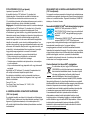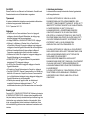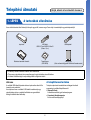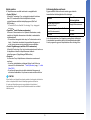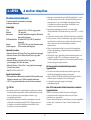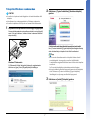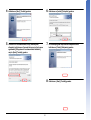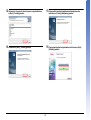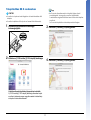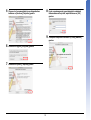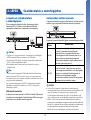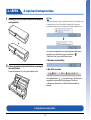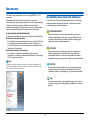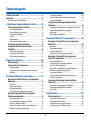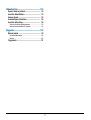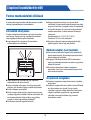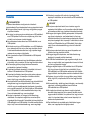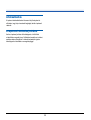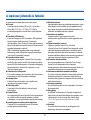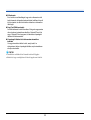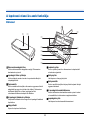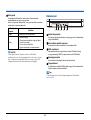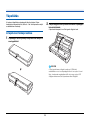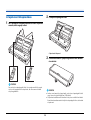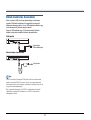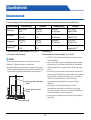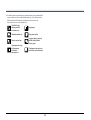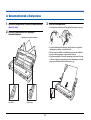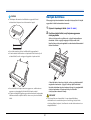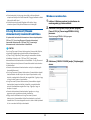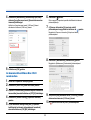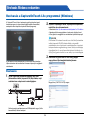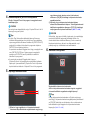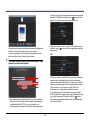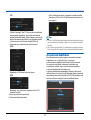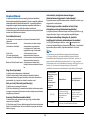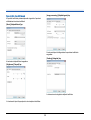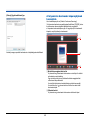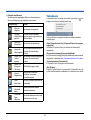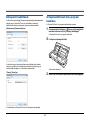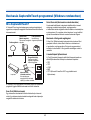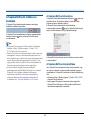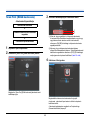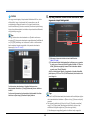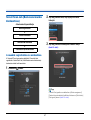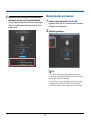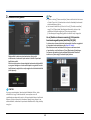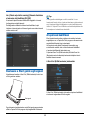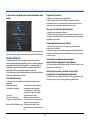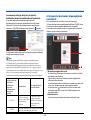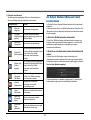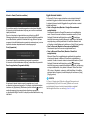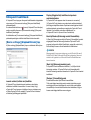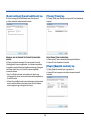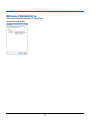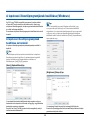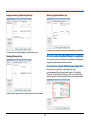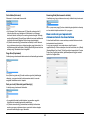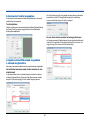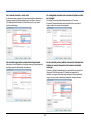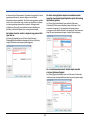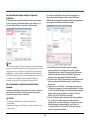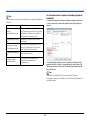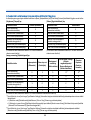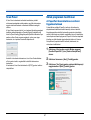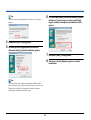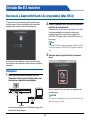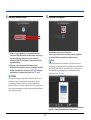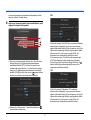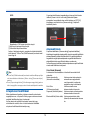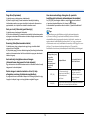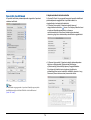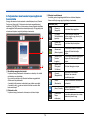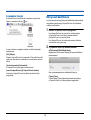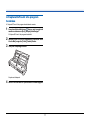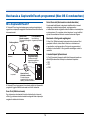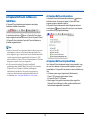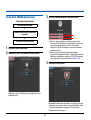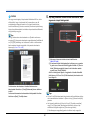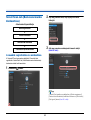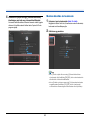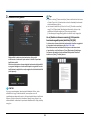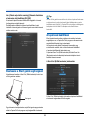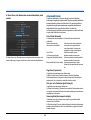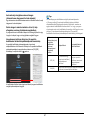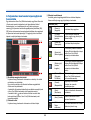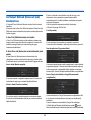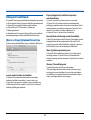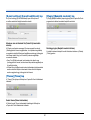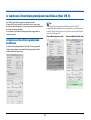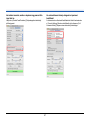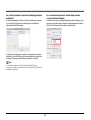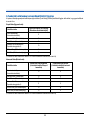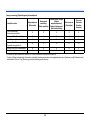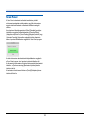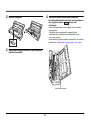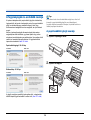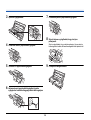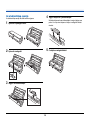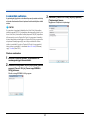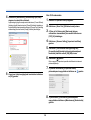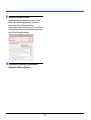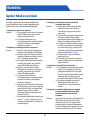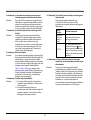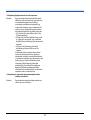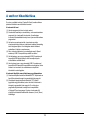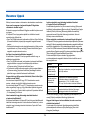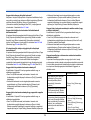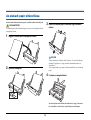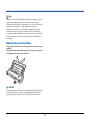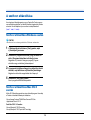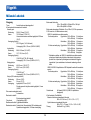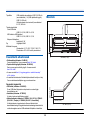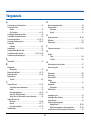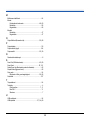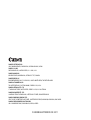Használati utasítás
• A termék használatbavétele előtt olvassa el a használati utasítást.
• Elolvasás után őrizze meg, hogy szükség esetén később is fel
tudja frissíteni az ismereteit.

2
FCC-ELŐÍRÁSOK (120 V-os típusok)
Lapolvasó, típusszám: M111131
A készülék teljesíti az FCC-előírások 15. részében leírt
követelményeket. A használatnak az alábbi két feltétele van:
(1) A készülék nem okozhat káros elektromos zavart, és
(2) a készüléknek kezelnie kell minden elektromos zavart, azokat is,
amelyek a készülék nem kívánt működését okozhatják.
Megjegyzés: A készülék ellenőrzésen esett át, és ennek eredményei
alapján teljesíti az FCC-előírások 15. részében leírt, a B osztályú
digitális berendezésekre vonatkozó követelményeket. Ezek
a korlátozások úgy lettek felállítva, hogy lakókörnyezetben történő
felszerelés esetén ésszerű védelmet nyújtsanak a káros elektromos
zavarok esetén. A készülék rádiófrekvenciás energiát állít elő,
használ és sugározhat ki, és ha nem az előírásoknak megfelelően
telepítik és használják, zavart okozhat a rádiókapcsolatban. Arra
azonban nincs garancia, hogy egyes felszerelések esetén nem fordul
elő zavarás. Ha a készülék zavarja a rádió- vagy televíziós vételt, amit
a készülék ki- és bekapcsolásával lehet meghatározni, javasoljuk,
hogy próbálja meg megszüntetni a zavarást a következő
intézkedések valamelyikével, vagy azok kombinációjával:
– Állítsa más irányba vagy helyezze át a vevőantennát.
– Növelje a készülék és a vevő közti távolságot.
– Csatlakoztassa a készüléket más tápáramkörre, mint amelyikre
avevő csatlakozik.
– Kérje a márkakereskedő vagy tapasztalt rádió- vagy tévészerelő
segítségét.
Használjon az FCC-előírások 15. részének B. szakaszában leírt,
a B osztály korlátozásait teljesítő árnyékolt kábelt.
Ne módosítsa a készüléket, csak ha a használati utasítás erre
utasítja. Ha ilyen módosításokat kell végeznie, lehet, hogy le kell
állítania a készüléket.
Canon U.S.A. Inc.
One Canon Plaza, Lake Success, NY 11042, U.S.A.
Tel: (516) 328-5000
A RÁDIÓZAVARÁSRA VONATKOZÓ ELŐÍRÁSOK
(120 V-os típusok)
Ez a digitális készülék nem lépheti túl a Kanadai Ipari Minisztérium
ICES-003 számú, rádiózavart okozó készülékekre vonatkozó, Digital
Apparatus (Digitális berendezések) című szabványában előírt,
a B osztályú digitális készülékek rádiózaj-kibocsátására vonatkozó
korlátozásokat.
RÈGLEMENT SUR LE BROUILLAGE RADIOÉLECTRIQUE
(120 V-os típusok)
Cet appareil numérique respecte les limites de bruits radioélectriques
applicables aux appareils numériques de Classe B prescrites dans la
norme sur le matériel brouilleur: “Appareils Numériques”, NMB-003
édictée par l’Industrie Canada.
Nemzetközi ENERGY STAR
®
irodai berendezések program
ENERGY STAR
®
-partnerként a CANON
ELECTRONICS INC. kijelenti, hogy a termék teljesíti
az ENERGY STAR
®
energiahatékonysági program
feltételeit.
A Nemzetközi ENERGY STAR
®
irodai berendezések
program (ENERGY STAR
®
Office Equipment
program) célja az energiatakarékosság a számítógépek és más irodai
berendezések használata során. A program hatékony
energiafogyasztás-csökkentő funkciókkal rendelkező termékek
fejlesztését és terjesztését támogatja. Ez nyitott rendszer, amelyben
a cégek önként vehetnek részt. A céltermékek közé irodai készülékek,
például számítógépek, monitorok, nyomtatók, faxkészülékek,
fénymásolók és lapolvasók tartoznak. A szabványok és emblémák
minden részt vevő országban azonosak.
Csak az Európai Unió (és az EGT) országaiban.
Ez a szimbólum azt jelzi, hogy a WEEE-előírások
(2002/96/EK) és a helyi törvények szerint a terméket nem
lehet háztartási hulladékként kezelni. A terméket a kijelölt
nyilvános gyűjtőpontokon kell leadni, például hasonló
készülék vásárlásakor, illetve bármelyik villamos és
elektronikai berendezésekből származó hulladék (WEEE) átvételére
feljogosított gyűjtőponton. Az ilyen jellegű hulladékok nem megfelelő
kezelés esetén a bennük található veszélyes anyagok révén ártalmasak
lehetnek a környezetre és az emberek egészségére. Ezenkívül
atermékből származó hulladék megfelelő kezelésével hozzájárulhat
a természetes nyersanyagok hatékonyabb hasznosításához.
A berendezésekből származó újrahasznosítható hulladékok
elhelyezésére vonatkozó további tudnivalókért forduljon a helyi
önkormányzathoz, a köztisztasági hivatalhoz, a háztartásihulladék-
szállító vállalathoz vagy a hivatalos WEEE-képviselethez. A villamos
és elektronikai berendezésekből származó hulladékok (WEEE)
leadásáról és újrahasznosításáról bővebb tudnivalókat itt olvashat:
www.canon-europe.com/environment
.
(EGT: Norvégia, Izland és Liechtenstein)

3
Für EMVG
Dieses Produkt ist zum Gebrauch im Wohnbereich, Geschäfts-und
Gewerbebereich sowie in Kleinbetrieben vorgesehen.
Típusnevek
A lapolvasó értékesítési térségeiben a munkavédelmi előírásokban
a következő megnevezések fordulhatnak elő:
P-215: Típusszám: M111131
Védjegyek
• A Canon név és a Canon embléma a Canon Inc. bejegyzett
védjegye az Amerikai Egyesült Államokban, és védjegy vagy
bejegyzett védjegy lehet más országokban is.
• Az imageFORMULA a CANON ELECTRONICS INC. védjegye.
• A Microsoft, a Windows, a Windows Vista, a PowerPoint és
a SharePoint a Microsoft Corporation védjegyei vagy bejegyzett
védjegyei az Amerikai Egyesült Államokban és más országokban.
• A Microsoft-termékekről készült képernyőképek a Microsoft
Corporation engedélyével kerültek a használati utasításba.
• A Macintosh és a Mac OS az Apple Inc. bejegyzett védjegyei az
Egyesült Államokban és más országokban.
• Az ENERGY STAR
®
az Egyesült Államok Környezetvédelmi
hatóságának (EPA) bejegyzett védjegye.
• Az ISIS az Emc Corporation bejegyzett védjegye az Amerikai
Egyesült Államokban.
• A Google és a Google Dokumentumok a Google Inc. védjegyei
• Copyright © 1995-2011 Nuance Communications, Inc. Minden jog
fenntartva. A Nuance és a PaperPort a Nuance Communications,
Inc. és fiókvállalatainak védjegyei és/vagy bejegyzett védjegyei az
Egyesült Államokban és más országokban.
• A kézikönyvben szereplő egyéb termék- és vállalatnevek
a megfelelő tulajdonosok védjegyei lehetnek. A
TM
és
®
szimbólumokat azonban a jelen dokumentumban nem használjuk.
Szerzői jogok
Copyright 2011: CANON ELECTRONICS INC. Minden jog fenntartva.
A CANON ELECTRONICS INC. előzetes írásbeli engedélye nélkül
tilos jelen kiadvány bármely részének bármilyen formában vagy úton
(elektronikus vagy mechanikus, beleértve a fénymásolást, illetve
a kép- és hangrögzítést) történő másolása és továbbítása, illetve
információtároló vagy dokumentum-visszakereső rendszerben való
tárolása.
A felelősség korlátozása
A dokumentumban szereplő információk előzetes figyelmeztetés
nélkül megváltozhatnak.
A CANON ELECTRONICS INC. NEM VÁLLAL JELEN
DOKUMENTUMMAL KAPCSOLATBAN SEMMIFÉLE, SEM
KIFEJEZETT, SEM VÉLELMEZETT GARANCIÁT, KIVÉVE AZ ITT
ISMERTETETT ESETEKET, BELEÉRTVE AZ ELADHATÓSÁGRA,
A PIACKÉPESSÉGRE, AZ ADOTT CÉLRA VALÓ
ALKALMASSÁGRA ÉS A JOGSÉRTÉSMENTESSÉGRE
VONATKOZÓ GARANCIÁT IS, DE NEM CSAK EZEKRE
KORLÁTOZVA. A CANON ELECTRONICS INC. NEM TEHETŐ
FELELŐSSÉ SEMMILYEN KÖZVETLEN, ELŐRE NEM LÁTOTT
VAGY KÖVETKEZMÉNYES KÁRÉRT, VESZTESÉGÉRT VAGY
KÖLTSÉGÉRT, AMELY A JELEN DOKUMENTUM
HASZNÁLATÁVAL KAPCSOLATBAN MERÜL FEL.
A CANON ELECTRONICS INC. NEM VÁLLAL FELELŐSSÉGET
SEM A KÉSZÜLÉKKEL BEOLVASOTT DOKUMENTUMOK, SEM
A BEOLVASÁS EREDMÉNYEKÉNT KAPOTT KÉPADATOK
TÁROLÁSÁÉRT ÉS KEZELÉSÉÉRT.
HA MEG SZERETNÉ SEMMISÍTENI A BEOLVASOTT
DOKUMENTUMOK EREDETIJÉT, ÖNNEK KELL FELELŐSSÉGET
VÁLLALNIA A BEOLVASOTT KÉPEK MINŐSÉGÉNEK ÉS
A DOKUMENTUMBAN SZEREPLŐ ADATOK ÉPSÉGÉNEK AZ
ELLENŐRZÉSÉÉRT.
A CANON ELECTRONICS INC. FELELŐSSÉGE E JÓTÁLLÁS
TEKINTETÉBEN LEGFELJEBB ANNAK A TERMÉKNEK
A BESZERZÉSI ÁRÁIG TERJED, AMELYRE A JÓTÁLLÁS
VONATKOZIK.

4
Telepítési útmutató
1. LÉPÉS A tartozékok ellenőrzése
Ha az alább felsoroltak közül bármelyik hiányzik vagy sérült, keresse meg a Canon helyi viszonteladóját vagy márkaképviselőjét.
USB-kábel
A mellékelt USB-kábel kifejezetten ehhez a lapolvasóhoz készült. Ne
használja más eszközhöz.
Ha a lapolvasót nem a mellékelt USB-kábellel csatlakoztatja egy
számítógéphez, akkor a megfelelő működés nem garantálható.
Mindig a mellékelt kábelt használja.
A telepítőlemez tartalma
Telepítse a lapolvasó használatához szükséges következő
programokat a mellékelt telepítőlemezről.
• CaptureOnTouch
A termékhez mellékelt gyári beolvasóprogram.
• A lapolvasó illesztőprogramja
Ez a termék illesztőprogramja.
Lapolvasó USB-tápkábel
Részletes használati útmutató Telepítőlemez
(DVD-ROM)
USB-kábel
USB 3.0 Type A/USB 2.0 Micro B
(Hossz: 1,8 m)
Jótállási jegy
(Csak az Amerikai Egyesült Államok és Kanada esetén)
• A kézikönyv tartalma előzetes értesítés nélkül módosulhat.
• Őrizze meg a gép dobozát és csomagolóanyagait a gép tárolásához és szállításához.
• A hálózati csatlakozódugó formája országonként és régiónként eltérő.
Kérjük, először ezt az útmutatót olvassa el.

5
Külső szoftver
A Telepítőlemezen az alábbi szoftverek is megtalálhatók.
• Presto! BizCard
A NewSoft Technology Corp. névjegykártya-kezelő szoftvere.
Mac OS X rendszerben történő telepítéshez futtassa
a telepítőlemezen található telepítőprogramot (BizCard/
BCRInstaller).
* A Presto! BizCard a NewSoft Technology Corp. bejegyzett
védjegye.
• PaperPort
®
(csak Windows rendszerhez)
A Nuance Communications Inc. fájlkezelő alkalmazása, amely
megkönnyíti digitális dokumentumok tárolását, rendezését és
visszakeresését.
– E termékhez támogatást akkor kap, ha Professional verzióra
frissít. A frissítések részleteivel kapcsolatban látogasson el
a http://www.nuance.com/partneroffer/canon weboldalra.
• Presto! PageManager (csak Mac OS X rendszerhez)
A NewSoft Technology Corp fotó- és dokumentumkezelő szoftvere.
A telepítéshez futtassa a telepítőlemezen található
telepítőprogramot (PageManager/PM8Installer).
• Evernote
Az Evernote Corp. többplatformos dokumentum-rendszerező
szoftvere.
– A szoftver telepítéséhez szükséges fájlokat le kell tölteni az
internetről. A részleteket lásd: 7. oldal (Windows) vagy 11. oldal
(Mac OS X).
– A szoftverrel kapcsolatos további részletekért látogasson el
a következő weboldalra: http://www.evernote.com/about/intl/en/
FONTOS
Külső szoftverrel végzett beolvasás esetén a beolvasás részleteit az
ehhez a lapolvasóhoz tartozó illesztőprogramban állítsa be.
A lapolvasó illesztőprogramja megnyitásának részleteivel
kapcsolatban lásd az egyes szoftveralkalmazásokhoz mellékelt
kézikönyveket.
Felhőszolgáltatás-szoftverek
Egyes mellékelt külső szoftverek esetén egyes funkciók
használatához felhőszolgáltatás-fiók szükséges.
A fiók létrehozásához el kell fogadnia a szolgáltatási feltételeket.
A részletekkel kapcsolatban lásd a felhőszolgáltató weboldalát.
A fenti programok egyszerű telepítéséhez nincs szükség fiókra.
Szoftver
Használt
felhőszolgáltatás
Google docs plug-in for
CaptureOnTouch
Google Dokumentumok
Evernote plug-in for CaptureOnTouch
(csak Windows esetén)
Evernote
Evernote Evernote

6
2. LÉPÉS A szoftver telepítése
Rendszerkövetelmények
A lapolvasó optimális használatához szükséges
rendszerkövetelmények:
Számítógép
CPU: Intel Core 2 Duo 1,66 GHz vagy gyorsabb
Memória: 1 GB vagy több
Merevlemez: A szoftver telepítéséhez legalább 3 GB szabad
lemezterület szükséges
USB illesztőfelülete: Hi-Speed USB 2.0 (a USB 3.0 tápellátás is
támogatott)
Monitor: 1024 x 768 (XGA) vagy jobb felbontású ajánlott
Optikai meghajtó: DVD-olvasásra képes meghajtó
Operációs rendszer
• Microsoft Windows XP Service Pack 3 vagy újabb javítócsomaggal
• Microsoft Windows XP x64 Edition Service Pack 2 vagy újabb
javítócsomaggal
• Microsoft Windows Vista Service Pack 2 vagy újabb
javítócsomaggal (32 és 64 bites kiadás)
• Microsoft Windows 7 Service Pack 1 vagy újabb javítócsomaggal
(32 és 64 bites kiadás)
• Mac OS X 10.5.8, 10.6.8, 10.7
Egyéb követelmények
• A fenti operációs rendszerekkel kompatibilis ISIS-kompatibilis (csak
Windows rendszeren) vagy TWAIN-kompatibilis alkalmazás.
• .NET 3.5 vagy újabb keretrendszer (csak Windows rendszeren).
FONTOS
• Ha kérdései merülnek fel a számítógépes rendszerére vonatkozó
követelményekkel kapcsolatban, bővebb tájékoztatásért forduljon
ahhoz az üzlethez, ahol a számítógépet vásárolta, vagy
a számítógép gyártójához.
• Ha Windows rendszeren használja a számítógépet, használja
a Microsoft által közzétett legújabb USB 2.0 illesztőprogramot.
A részletes tudnivalókkal kapcsolatban érdeklődjön a helyi
hivatalos Canon márkakereskedőnél.
• Használja a számítógéppel kapott USB-illesztőfelületet. A normál
működés azonban nem minden USB-illesztőfelülettel garantált,
még akkor sem, ha az a számítógép alapkiépítésének része.
A részletes tudnivalókkal kapcsolatban érdeklődjön a helyi
hivatalos Canon márkakereskedőnél.
• A beolvasási sebesség alacsonyabb, ha a számítógép
USB-illesztőfelülete Full-Speed szabványú (azaz USB 1.1 verziójú)
USB.
• A lapolvasóval kapott eredeti USB-kábelt használja a készülékhez.
• Ha a processzor, memória, illesztőkártya vagy egyéb számítógép-
specifikációk nem felelnek meg a telepítési követelményeknek,
akkor a beolvasási és átviteli sebességek jelentősen
csökkenhetnek.
• Még ha a számítógép kielégíti is az ajánlott követelményeket,
a beolvasás sebessége a megadott beolvasási beállításoktól
függően változhat.
•Előfordulhat, hogy a lapolvasóhoz kapott illesztőprogramok nem
működnek minden ISIS- (csak Windows rendszeren) vagy
TWAIN-kompatibilis programmal. Bővebb tájékoztatásért forduljon
a beolvasóprogram forgalmazójához.
64 bites operációs rendszerekkel kapcsolatos
figyelmeztetés
• Az ehhez a termékhez adott lapolvasó-illesztő program csak
32 bites alkalmazásokkal támogatja a lapolvasást.
• Még a 32 bites ISIS/TWAIN kompatibilis alkalmazások között is
lehetnek olyanok, amelyekkel nem működik együtt.
• A lapolvasási sebesség függhet a számítógép
teljesítőképességétől.
Mac OS X rendszerben történő használatra vonatkozó
figyelmeztetések
PowerPC processzorral ellátott Macintosh számítógépen
a termékhez biztosított lapolvasó-illesztő program Classic
változatban nem használható.
Classic változat futtatásakor az illesztőprogram nem fog megfelelően
működni, ezért a lapolvasót a Classic változat futtatása nélkül
használja.

7
Telepítés Windows rendszerben
FONTOS
• A szoftvert a lapolvasó számítógéphez való csatlakoztatása előtt
telepítse.
• Jelentkezzen be rendszergazdaként a Windows rendszerbe.
• A szoftver telepítése előtt zárja be az összes többi alkalmazást.
1
Helyezze be a telepítőlemezt a számítógép meghajtójába.
A lemez behelyezésekor automatikusan elindul a setup (telepítő)
menü. (Ha nem indulna el, indítsa el kézzel a lemezen található
setup.exe fájlt.)
Windows 7/Vista esetén
A [Felhasználói fiókok felügyelete] képernyő megjelenésekor
kattintson az [Igen], illetve [Engedélyezés] lehetőségre.
2
Kattintson a [Typical Installation] [Szokásos telepítés]
gombra.
A külső szoftverek telepítésével kapcsolatos tudnivalók
Ha a [Custom Installation] [Egyéni telepítés] lehetőséget választja,
akkor kiválaszthatja a telepíteni kívánt külső szoftvereket.
Tipp
• Az Evernote választása esetén a telepítés közben elindul
a webböngésző, és megnyitja a szoftver letöltőoldalát.
A weboldalon megjelenő utasítások szerint töltse le és telepítse
a szoftvert.
Az Evernote telepítéséhez internetkapcsolat szükséges.
• Ha egy korábban eltávolított programot szeretne újratelepíteni,
akkor válassza a [Custom Installation] [Egyéni telepítés]
lehetőséget, és adja meg az eltávolított programot.
3
Kattintson az [Install] [Telepítés] gombra.

8
4
Kattintson a [Next] [Tovább] gombra.
5
Olvassa el a licencszerződést, majd, amennyiben
elfogadja, kattintson az [I accept the terms in the license
agreement] [Elfogadom a licencszerződés feltételeit],
majd a [Next] [Tovább] gombra.
6
Kattintson az [Install] [Telepítés] gombra.
7
Az illesztőprogram telepítésének befejezése után
kattintson a [Finish] [Befejezés] gombra.
8
Kattintson a [Next] [Tovább] gombra.

10
13
Válassza ki a használni kívánt nyelvet, majd kattintson
a [Next] [Tovább] gombra.
14
Kattintson a [Next] [Tovább] gombra.
15
A használati utasítás telepítésének befejezése után
kattintson a [Finish] [Befejezés] gombra.
16
A programtelepítés befejezéséhez kattintson az [Exit]
[Kilépés] gombra.

11
Telepítés Mac OS X rendszerben
FONTOS
• A szoftvert a lapolvasó számítógéphez való csatlakoztatása előtt
telepítse.
• A szoftver telepítése előtt zárja be az összes többi alkalmazást.
1
Helyezze be a telepítőlemezt a számítógép
lemezmeghajtójába.
2
Kattintson a [P-215 Installer] [P-215 telepítő] lehetőségre.
A külső szoftverek telepítésével kapcsolatos tudnivalók
A [P-215 Installer] [P-215 telepítő] lehetőség választása helyett
a szoftvert tartalmazó mappa megnyitása esetén kiválaszthatja
a telepíteni kívánt alkalmazásokat.
Tipp
• Az Evernote választása esetén a telepítés közben elindul
a webböngésző, és megnyitja a szoftver letöltőoldalát.
A weboldalon megjelenő utasítások szerint töltse le és telepítse
a szoftvert.
Az Evernote telepítéséhez internetkapcsolat szükséges.
3
Kattintson a [Continue] [Folytatás] gombra.
4
Kattintson a [Continue] [Folytatás] gombra.

12
5
Olvassa el a licencszerződést, és az elfogadásához
kattintson a [Continue] [Folytatás] gombra.
6
Kattintson az [Agree] [Elfogadás] gombra.
7
Kattintson az [Install] [Telepítés] gombra.
8
Írja be a rendszergazda jogosultságokkal rendelkező
felhasználónevet és jelszót, majd kattintson az [OK]
gombra.
9
A telepítés befejeztével kattintson a [Close] [Bezárás]
gombra.

13
3. LÉPÉS Csatlakoztatás a számítógéphez
A lapolvasó csatlakoztatása
a számítógéphez
Állítsa a lapolvasó hátoldali Auto Start (Automatikus indítás)
kapcsolóját OFF (KI) állásba, majd a mellékelt USB-kábel
segítségével csatlakoztassa a lapolvasót a számítógéphez.
FONTOS
• Ügyeljen arra, hogy beolvasáskor, a lapolvasó és a számítógép
közötti adatátvitel közben ne húzza ki az USB-kábelt.
• A számítógép USB-aljzata, amelyhez a lapolvasót csatlakoztatta,
500 mA áram szolgáltatására képes.
• Ne csatlakoztassa a lapolvasót a számítógéphez a szoftver
telepítése előtt.
Tipp
USB 3.0 szabványt támogató USB-portba történő csatlakoztatás
esetén a lapolvasó 900 mA áramot vesz fel, és nagy sebességű
beolvasásra képes. Ilyen esetben a tápkábel használata nem növeli
meg a beolvasás sebességét.
Bár a lapolvasó támogatja az USB 3.0 csatlakozáson keresztüli
tápellátást, az adatátvitel továbbra is az USB 2.0 csatlakozás
sebességén történik.
USB-elosztó használata
A lapolvasót nem lehet használni, ha USB sínről táplált USB-elosztón
át csatlakozik a számítógéphez. Saját tápellátású USB-elosztó ugyan
használható, de a működés azzal sem garantált.
Automatikus indítás kapcsoló
A lapolvasó hátoldalán van egy Auto Start kapcsoló, amellyel azt lehet
beállítani, hogy a lapolvasót háttértárként szeretné-e használni.
A lapolvasó a kapcsoló helyzetétől függően a következőképpen működik:
FONTOS
• Az Auto Start kapcsolót a lapolvasónak a számítógéphez
kapcsolása előtt állítsa a kívánt használati módnak megfelelően ON
vagy OFF állásba. Ha a kapcsolót csak a lapolvasónak
a számítógéphez kapcsolása után állítja a kívánt állásba, lehet,
hogy a lapolvasó nem az elvárásoknak megfelelően fog működni.
• Amikor az Auto Start kapcsolót ON állásba kapcsolva használja
a lapolvasót, a számítógépet a lapolvasó hozzá kapcsolása előtt el kell
indítani. Ha a lapolvasót el nem indított számítógéphez csatlakoztatta,
és a lapadagoló tálca kinyitásával bekapcsolta a lapolvasót,
előfordulhat, hogy a számítógépet nem lehet majd elindítani.
A kapcsoló
helyzete
Működési mód
ON (BE)
A lapolvasót a számítógép háttértérként ismeri fel
és kezeli. A lapolvasóra gyárilag telepített
CaptureOnTouch Lite program lehetővé teszi
a számítógéppel történő beolvasást akkor is, ha
nincs telepítve a lapolvasó illesztőprogramja.
(A beolvastatott képeket és egyéb adatokat viszont
nem lehet a lapolvasón tárolni.)
OFF (KI)
A lapolvasót a számítógép lapolvasó eszközként
ismeri fel és kezeli. A lapolvasót csak úgy lehet
a számítógéphez csatlakoztatni, ha a számítógépre
telepítve van a lapolvasó illesztőprogramja, és
valamilyen szoftveralkalmazás, például
a lapolvasóhoz mellékelt CaptureOnTouch program
segítségével lehet beolvasást végezni.

14
4. LÉPÉS A lapolvasó bekapcsolása
1
A lapadagoló tálca nyitókarját lenyomva kissé emelje fel
az adagolótálcát.
2
A teljes adagolótálca kinyitása előtt húzza ki a lapadagoló
tálca elülső fedelét.
A lapolvasó bekapcsol, és a Start gomb világítani kezd.
Tipp
Windows rendszerben egy az alábbihoz hasonló üzenet jelenik meg
a rendszertálcán. Rövid idő elteltével befejeződik a lapolvasó
automatikus felismerése, és a lapolvasó üzemkész állapotba kerül.
Ha a lapolvasó megfelelően van a számítógéphez csatlakoztatva,
megjelenik a rendszertálcán (vagy a menüsorban) a
(CaptureOnTouch) ikon az alább látható módon.
A Windows rendszertálcája
A Mac OS X menüsora
Ha a rendszertálcán a ( ) ikon jelenik meg, a lapolvasó nincs
megfelelően csatlakoztatva a számítógéphez. Ellenőrizze
a tápkapcsoló helyzetét és az USB-kábel csatlakoztatását és
állapotát.
A telepítés ezzel befejeződött.

15
Bevezetés
Köszönjük, hogy megvásárolta a Canon imageFORMULA P-215
lapolvasót.
Használatbavétel előtt olvassa el figyelmesen a következő
kézikönyveket, és ismerje meg a lapolvasó funkcióit, hogy kellőképpen
megértse a funkciókat, és teljes mértékben ki tudja használni
a lapolvasó képességeit. Elolvasás után őrizze meg a kézikönyveket,
hogy szükség esetén később is fel tudja frissíteni az ismereteit.
A lapolvasóhoz tartozó kézikönyvek
A lapolvasóhoz mellékelt dokumentáció az alábbi kézikönyvekből áll:
● Részletes használati útmutató
Ez a kézikönyv a lapolvasó beépített szoftvere, a CaptureOnTouch
Lite segítségével történő használatát ismerteti. Olvassa el ezt
a részt, ha a lapolvasót az illesztőprogram és a mellékelt szoftver
telepítése nélkül használja.
● Használati utasítás (ez a kézikönyv)
Ez a kézikönyv a lapolvasó használatának teljes leírását
tartalmazza. A kézikönyv a mellékelt telepítőlemezen, elektronikus
PDF formátumban érhető el.
Tipp
Windows rendszer használata esetén a szoftver telepítőlemezről
történő telepítését követően a használati utasítás az alábbi helyen
lesz a Start menüben regisztrálva.
A kézikönyvben használt jelölések
A kézikönyvben a következő jelöléseket használjuk a biztonságos
kezelés érdekében betartandó eljárások, korlátozások, kezelési
óvintézkedések és utasítások jelzésére.
FIGYELMEZTETÉS
Olyan műveletekre vonatkozó figyelmeztetés, amelyek nem
megfelelő végrehajtása halált vagy személyi sérülést okozhat.
A lapolvasó biztonságos használata érdekében mindig vegye
figyelembe ezeket a figyelmeztetéseket.
VIGYÁZAT
Olyan műveletekre vonatkozó figyelmeztetés, amelyek nem
megfelelő végrehajtása személyi sérülést vagy eszközök
károsodását okozhatja. A lapolvasó biztonságos használata
érdekében mindig vegye figyelembe ezeket a figyelmeztetéseket.
FONTOS
A használatra vonatkozó előírások vagy korlátozások jelzése.
A lapolvasó helyes használata és károsodásának elkerülése
érdekében olvassa el figyelmesen az így jelzett szövegrészeket.
Tipp
A művelet magyarázata, vagy kiegészítő magyarázat az adott
eljáráshoz. Az így jelzett szövegrészek elolvasása kimondottan
javasolt.

16
Tartalomjegyzék
Telepítési útmutató.............................................................. 4
Bevezetés........................................................................... 15
A kézikönyvben használt jelölések............................................. 15
A lapolvasó használatbavétele előtt ......... 18
Fontos munkavédelmi előírások ................................ 18
A készülék elhelyezése......................................................... 18
Hálózati adapter (nem tartozék)............................................ 18
A lapolvasó mozgatása......................................................... 18
Kezelés ................................................................................. 19
Ártalmatlanítás ...................................................................... 20
A lapolvasó elküldése javításra............................................. 20
A lapolvasó jellemzői és funkciói............................... 21
A lapolvasó részei és azok funkciója......................... 23
Tápellátás ..................................................................... 25
A lapolvasó bekapcsolása..................................................... 25
A lapolvasó kikapcsolása...................................................... 26
Külső áramforrás használata ................................................ 27
Alapvető műveletek ................................... 28
Dokumentumok............................................................ 28
A dokumentumok elhelyezése.................................... 30
Kártyák betöltése .................................................................. 31
A Long Document (Hosszú dokumentum) üzemmód
beállítása............................................................................... 32
Beolvasás Windows rendszerben .............. 34
Beolvasás a CaptureOnTouch Lite programmal
(Windows)..................................................................... 34
Beolvasás.............................................................................. 34
A lapolvasó beállításai .......................................................... 37
Környezeti beállítások ........................................................... 42
A CaptureOnTouch Lite program bezárása .......................... 42
Beolvasás CaptureOnTouch programmal
(Windows rendszerben) .............................................. 43
Mi a CaptureOnTouch?......................................................... 43
A CaptureOnTouch indítása és bezárása ............................. 44
Scan First (Előbb beolvasás) ................................................ 45
Select Scan Job (Beolvasási munka kiválasztása) ............... 47
Beolvasás a Start gomb segítségével................................... 50
A lapolvasó beállításai........................................................... 50
Az Output Method (Kimeneti mód) kiválasztása ................... 53
Környezeti beállítások ........................................................... 55
A lapolvasó illesztőprogramjának beállítása
(Windows) ..................................................................... 58
A lapolvasó illesztőprogramjának beállítása és funkciói ....... 58
A beolvasási alapbeállítások megadása ............................... 59
Scan Panel............................................................................ 67
Külső programok beállításai .................................................. 67
Beolvasás Mac OS X rendszerben............. 69
Beolvasás a CaptureOnTouch Lite programmal
(Mac OS X) .................................................................... 69
Beolvasás.............................................................................. 69
A lapolvasó beállításai........................................................... 72
Környezeti beállítások ........................................................... 76
A CaptureOnTouch Lite program bezárása .......................... 77
Beolvasás a CaptureOnTouch programmal
(Mac OS X rendszerben).............................................. 78
Mi a CaptureOnTouch?......................................................... 78
A CaptureOnTouch indítása és leállítása.............................. 79
Scan First (Előbb beolvasás) ................................................ 80
Select Scan Job (Beolvasási munka kiválasztása) ............... 82
Beolvasás a Start gomb segítségével................................... 85
A lapolvasó beállításai........................................................... 85
Az Output Method (Kimeneti mód) kiválasztása ................... 89
Környezeti beállítások ........................................................... 90
A lapolvasó illesztőprogramjának beállítása
(Mac OS X) .................................................................... 92
A lapolvasó illesztőprogramjának beállítása ......................... 92
A beolvasási alapbeállítások megadása ............................... 93
Scan Panel.......................................................................... 101
Karbantartás ............................................ 102
Napi karbantartás....................................................... 102
A lapolvasó külső tisztítása ................................................. 102
A lapolvasó belső tisztítása................................................. 102
A beolvasóüveg és a görgők tisztítása................................ 102
A fogyóanyagok és -eszközök cseréje ................................ 104

17
Hibaelhárítás............................................ 110
Gyakori hibák és javításuk........................................ 110
A szoftver hibaelhárítása .......................................... 113
Hasznos tippek........................................................... 114
Az elakadt papír eltávolítása..................................... 116
A szoftver eltávolítása............................................... 118
Szoftver eltávolítása Windows esetén ................................ 118
Szoftver eltávolítása Mac OS X esetén............................... 118
Függelék................................................... 119
Műszaki adatok .......................................................... 119
Cserélhető alkatrészek........................................................ 120
Méretek ............................................................................... 120
Tárgymutató ................................................................ 121

18
A lapolvasó használatbavétele előtt
Fontos munkavédelmi előírások
A lapolvasó biztonságos használata érdekében olvassa el az alábbi
biztonsági figyelmeztetéseket és óvintézkedéseket.
A készülék elhelyezése
A lapolvasó teljesítményét befolyásolja, hogy milyen környezetben
van elhelyezve. Ügyeljen arra, hogy a lapolvasó felszerelésének
helye megfeleljen az alábbi környezeti feltételeknek:
● Legyen elegendő hely a lapolvasó körül a használathoz,
a karbantartáshoz és a szellőzéshez.
● Legyen elegendő hely a lapolvasó előtt, mert a beolvasott
dokumentumokat elöl adja ki a készülék.
● Ne érje a készüléket erős napfény. Ha csak ilyen helyen lehet
elhelyezni, akkor használjon függönyt a készülék árnyékolására.
● Kerülje a túlságosan poros helyeket.
● Kerülje a meleg és nedves helyeket, vagyis ne helyezze vízcsap,
vízmelegítő vagy párásító közelébe. Kerülje az olyan helyeket, ahol
ammóniagáz keletkezhet. Kerülje az illékony vagy gyúlékony
anyagok, pl. alkohol vagy festékhígító közelségét is.
● Ne helyezze a lapolvasót rezgésnek kitett helyre.
● Ne tegye a lapolvasót olyan helyre, ahol gyorsan változik
ahőmérséklet. Ha a lapolvasó elhelyezésére szolgáló terem hideg,
de gyorsan fel lehet fűteni, vízcseppek (kondenzvíz) csapódhatnak
le a készülék belsejében. Ez a beolvasási minőség érzékelhető
romlását eredményezheti. Az ideális beolvasási körülmények
a következők:
Szobahőmérséklet: 10 °C–32,5 °C (50 °F–90,5 °F)
Páratartalom: 25%–80% relatív páratartalom
● Ne helyezze a lapolvasót mágneses teret gerjesztő készülék
(például hangszóró, televízió vagy rádió) közelébe.
Hálózati adapter (nem tartozék)
● Csak az ehhez a lapolvasóhoz megadott (külön beszerezhető)
hálózati adaptert használja. Ne használja a lapolvasóhoz készült
hálózati adaptert más készülékkel.
● Az egyetlen USB-kábelen keresztüli USB 2.0 csatlakozással
végzett nagy sebességű beolvasáshoz szerezzen be egy hálózati
adaptert (nem tartozék).
● Ha bármilyen kérdése lenne a hálózati áramellátással
kapcsolatban, a helyi Canon márkakereskedőtől vagy szerviztől
kérhet további információkat.
A lapolvasó mozgatása
● A lapolvasó mozgatásakor mindig két kézzel tartsa a készüléket,
nehogy leejtse.
● A lapolvasó mozgatása előtt húzza ki belőle az összes USB-kábelt
és a hálózati adaptert (nem tartozék). Ha úgy mozgatja
a készüléket, hogy ezek a kábelek csatlakoztatva vannak hozzá,
a dugók és csatlakozók megsérülhetnek, vagy leránthatják
a készüléket, ami személyi sérüléshez vagy a lapolvasó
károsodásához vezethet.

19
Kezelés
FIGYELMEZTETÉS
A lapolvasó használatakor mindig tartsa be a következő
óvintézkedéseket. Ennek elmulasztása tüzet vagy áramütést okozhat.
● Ne tegyen alkoholt, benzint, hígítót vagy más gyúlékony anyagot
a lapolvasó közelébe.
● Ne vágja el, ne sértse meg és ne módosítsa se az USB-adatkábelt,
se az USB-tápkábelt. Ne húzza és ne hajlítsa meg túl kis ívben
a kábelt, és ne helyezzen rá nehéz tárgyakat.
● Ne csatlakoztassa nedves kézzel se az USB-adatkábelt, se az
USB-tápkábelt.
● Ne kössön csomót se az USB-adatkábelre, se az USB-tápkábelre,
és ne tekercselje fel őket, mert az tüzet vagy áramütést okozhat.
A kábel csatlakoztatásakor ellenőrizze, hogy a tápkábel dugója
rendesen be van-e dugva a fali aljzatba.
● Csak a lapolvasóhoz kapott USB-adatkábelt és USB-tápkábelt
használja.
● Ne próbálja meg szétszerelni vagy bármiféleképpen módosítani
a lapolvasót, mert ez veszélyes, és tüzet vagy áramütést okozhat.
● Ne használjon gyúlékony anyagot tartalmazó aeroszolos
szórópalackot a lapolvasó közelében.
● A lapolvasó tisztításakor kapcsolja KI a készüléket, és húzza ki
belőle az USB-adatkábelt és az USB-tápkábelt.
● A lapolvasó tisztításához használjon enyhén nedves, alaposan
kicsavart törlőrongyot. Ne használjon a tisztításhoz alkoholt,
benzint, hígítót vagy más gyúlékony anyagot.
● Ha a lapolvasóból furcsa zajok hallatszanak, vagy a készülék füstöl,
meleget áraszt vagy fura szagokat bocsát ki, illetve ha nem
működik vagy más rendellenességek jelentkeznek a használata
során, azonnal kapcsolja KI, és húzza ki belőle az USB-adatkábelt
és az USB-tápkábelt. A további teendőket illetően kérje a helyi
Canon-márkakereskedő vagy -szerviz segítségét.
● Ne ejtse le a lapolvasót, és ne tegye ki erős ütésnek vagy
rázkódásnak. Ha a lapolvasó megsérülne, azonnal csukja be
a lapadagoló tálcát, kapcsolja KI a készüléket, és húzza ki belőle az
USB-adatkábelt és az USB-tápkábelt. A további teendőket illetően
kérje a helyi Canon-márkakereskedő vagy -szerviz segítségét.
● A lapolvasó mozgatása előtt csukja be a lapadagoló tálcát,
kapcsolja KI a készüléket, és húzza ki belőle az USB-adatkábelt és
az USB-tápkábelt.
VIGYÁZAT
● Ne helyezze a lapolvasót instabil, nem vízszintes vagy erős
rezgéseknek kitett felületre, mert ilyen esetben a készülék leeshet,
ami személyes sérülést vagy a lapolvasó károsodását okozhatja.
● Ne tegyen apró tárgyakat, például gemkapcsokat, tűzőkapcsokat
vagy ékszert a lapolvasóra, mert beleeshetnek, és tüzet vagy
áramütést okozhatnak. Ha valami beleesne a lapolvasóba, azonnal
csukja be a lapadagoló tálcát, kapcsolja KI a készüléket, és húzza
ki belőle az USB-adatkábelt és az USB-tápkábelt. Ezután kérje
a helyi Canon-márkakereskedőtől vagy -szerviztől a készülék
javítását.
● Ne helyezze a lapolvasót párás vagy poros környezetbe, mert
különben tüzet vagy áramütést okozhat.
● Ne tegyen tárgyakat a lapolvasóra, mert felborulhatnak vagy
leeshetnek, és személyi sérülést okozhatnak.
● Az USB-kábel leválasztásakor fogja meg erősen a dugót, és azt
húzza, ne magát a kábelt, mert megszakadhat a benne lévő huzal,
ami tüzet vagy áramütést okozhat.
● Hagyjon elegendő helyet az USB-adatkábel és az USB-tápkábel
körül, hogy könnyen ki tudja őket húzni a készülékből. Ha az
USB-adatkábel és az USB-tápkábel csatlakozója körül különféle
tárgyak találhatók, vészhelyzetben nem lehet a csatlakozót kihúzni.
● Vigyázzon, hogy ne kerüljön víz vagy gyúlékony anyag (alkohol,
benzin, hígító stb.) a lapolvasóba, mert az tüzet vagy áramütést
okozhat.
● Ha hosszabb ideig – például egy hosszú hétvégén – nem használja
a lapolvasót, a biztonság érdekében húzza ki belőle az
USB-adatkábelt és az USB-tápkábelt.
● Ne viseljen laza ruházatot vagy ékszert, amelyet a lapolvasó
használat közben becsíphet, mert ez személyi sérülést okozhat.
Legyen rendkívül körültekintő, ha nyakláncot visel, vagy ha hosszú
a haja. Ha a lapolvasó bekap valamit, azonnal kapcsolja ki, és
válassza le a tápáramforrásról.
● Papír betöltésekor és az elakadt papír eltávolításakor legyen
óvatos, mert a papírlap élével elvághatja a kezét.

20
Ártalmatlanítás
A lapolvasó ártalmatlanításakor kövesse a helyi törvényeket és
előírásokat, vagy kérje a kereskedő segítségét, akinél a lapolvasót
vásárolta.
A lapolvasó elküldése javításra
Amikor a lapolvasó javítása válik szükségessé, el kell küldeni
a készüléket a megadott címre. A küldéshez használja azt a dobozt,
amelyben kapta a készüléket. A dobozba helyezéskor rögzítse
biztonságosan a készüléket a csomagolóanyaggal.

21
A lapolvasó jellemzői és funkciói
A lapolvasónak a következő jellemzői és funkciói vannak.
● Kis méret
A lapolvasó mérete mindössze 285 mm (Sz) 40 mm (Ma)
95 mm (Mé) (11,22" (Sz) 1,57" (Ma) 3,74" (Mé)) ha
a dokumentumadagoló és a kimeneti tálca is csukott állapotban
van.
● Áramellátás USB-kábelen át
A lapolvasó támogatja az USB 3.0 tápellátást, USB-tápellátáson
keresztül egyetlen kábellel percenként 15 fekete-fehér
(szürkeárnyalatos), illetve 10 színes (24 bites) oldal beolvasására
képes (mindkét példa A4 méretű dokumentumok 200 dpi felbontású
egyoldalas beolvasására vonatkozik).
USB 2.0 illesztőfelület használata esetén a nagy sebességű
beolvasás egy további USB-tápkábel vagy egy hálózati adapter
(nem tartozék) használatával lehetséges.
● Automatikus indítás funkció
A lapolvasóra gyárilag telepített CaptureOnTouch Lite program
elindítható a hátsó panelen lévő Auto Start (Automatikus indítás)
kapcsolót ON (Be) állásba kapcsolva. A lapolvasó számítógéphez
kapcsolásával akkor is lehetővé válik a beolvasás, ha nincs
telepítve az illesztőprogram.
● Automatikus be- és kikapcsolás
Ez a funkció a lapadagoló tálca kinyitásakor, illetve becsukásakor
automatikusan be, illetve kikapcsolja a számítógépet.
● Lapadagoló tálca
A tálcába 20 lapot lehet betölteni, amit a készülék aztán
folyamatosan vagy egyesével adagol.
● Külön kártyanyílás
A lapolvasón külön nyílás található a műanyag kártyák
beolvasásához.
● CaptureOnTouch
Ha a készülékkel együtt kapott CaptureOnTouch program telepítve
van, többféle módszerrel végezhet beolvasást a normáltól
a többlépéses, a munka regisztrálásával végrehajtott beolvasásig.
● Lehetőség színes és szürkeárnyalatos beolvasásra
A lapolvasó 24 bit színmélységű színes és 256 árnyalatú
szürkeárnyalatos beolvasásra képes.
● Kétoldalas beolvasás
A lapolvasó lehetővé teszi az egy- és kétoldalas lapolvasást is. Az üres
oldalak átugrása funkciót használva nem kell idegeskednie amiatt,
hogy a lapnak csak egyik vagy mindkét oldalát beolvastassa-e, mert
a beolvasott üres oldalakat nem menti a készülék.
● Automatikus színérzékelés
A lapolvasó érzékeli, hogy a beolvasott lap színes,
szürkeárnyalatos vagy fekete-fehér, és ennek megfelelően menti
a képet.
● Teljesen automatikus üzemmód
A teljesen automatikus üzemmód (Full Auto Mode)
a CaptureOnTouch Lite és CaptureOnTouch programból, valamint
a lapolvasó illesztőprogramjából érhető el, és lehetővé teszi az
automatikus beállítások mellett történő lapolvasást. A beolvasási
paraméterek beállítása például a színes üzemmód vagy oldalméret
a beolvasott dokumentum alapján automatikusan történik.
● Automatikus felbontásérzékelés
Ha a funkció engedélyezve van a CaptureOnTouch Lite vagy
CaptureOnTouch alkalmazásban, illetve a lapolvasó
illesztőprogramjában, akkor érzékeli a dokumentumok tartalmát, és
automatikusan meghatározza a beolvasás felbontását.
● A dokumentum méretének automatikus érzékelése
Ez a funkció a beolvasott dokumentum lapméretének automatikus
érzékelését teszi lehetővé. A dokumentum szélei körüli margó
beolvasás közben figyelmen kívül hagyható, akár nem szabványos
méretű lapokról esetén is.
● A ferdeség helyesbítése
Ha a dokumentum ferdén kerül is be a lapolvasóba, a beolvasott
kép kiegyenesíthető.
● Szövegjavítás
Az Advanced Text Enhancement II (Speciális szövegjavítás II)
funkció javítja a szövegek olvashatóságát olyan esetekben, amikor
a háttér egyszínű, és mind a szöveg, mind a háttér világos.
* Ez a funkció egyes dokumentumok esetén nem működik
hatékonyan.
● Színkiejtés
Ez a funkció lehetővé teszi bizonyos színek figyelmen kívül
hagyását egy dokumentum beolvasásakor.
Sidan laddas...
Sidan laddas...
Sidan laddas...
Sidan laddas...
Sidan laddas...
Sidan laddas...
Sidan laddas...
Sidan laddas...
Sidan laddas...
Sidan laddas...
Sidan laddas...
Sidan laddas...
Sidan laddas...
Sidan laddas...
Sidan laddas...
Sidan laddas...
Sidan laddas...
Sidan laddas...
Sidan laddas...
Sidan laddas...
Sidan laddas...
Sidan laddas...
Sidan laddas...
Sidan laddas...
Sidan laddas...
Sidan laddas...
Sidan laddas...
Sidan laddas...
Sidan laddas...
Sidan laddas...
Sidan laddas...
Sidan laddas...
Sidan laddas...
Sidan laddas...
Sidan laddas...
Sidan laddas...
Sidan laddas...
Sidan laddas...
Sidan laddas...
Sidan laddas...
Sidan laddas...
Sidan laddas...
Sidan laddas...
Sidan laddas...
Sidan laddas...
Sidan laddas...
Sidan laddas...
Sidan laddas...
Sidan laddas...
Sidan laddas...
Sidan laddas...
Sidan laddas...
Sidan laddas...
Sidan laddas...
Sidan laddas...
Sidan laddas...
Sidan laddas...
Sidan laddas...
Sidan laddas...
Sidan laddas...
Sidan laddas...
Sidan laddas...
Sidan laddas...
Sidan laddas...
Sidan laddas...
Sidan laddas...
Sidan laddas...
Sidan laddas...
Sidan laddas...
Sidan laddas...
Sidan laddas...
Sidan laddas...
Sidan laddas...
Sidan laddas...
Sidan laddas...
Sidan laddas...
Sidan laddas...
Sidan laddas...
Sidan laddas...
Sidan laddas...
Sidan laddas...
Sidan laddas...
Sidan laddas...
Sidan laddas...
Sidan laddas...
Sidan laddas...
Sidan laddas...
Sidan laddas...
Sidan laddas...
Sidan laddas...
Sidan laddas...
Sidan laddas...
Sidan laddas...
Sidan laddas...
Sidan laddas...
Sidan laddas...
Sidan laddas...
Sidan laddas...
-
 1
1
-
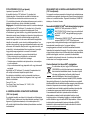 2
2
-
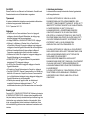 3
3
-
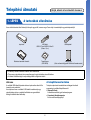 4
4
-
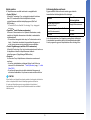 5
5
-
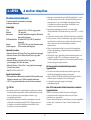 6
6
-
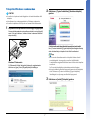 7
7
-
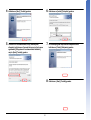 8
8
-
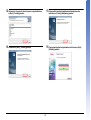 9
9
-
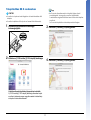 10
10
-
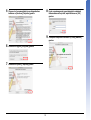 11
11
-
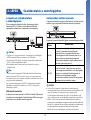 12
12
-
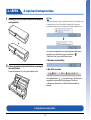 13
13
-
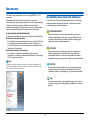 14
14
-
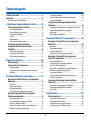 15
15
-
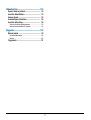 16
16
-
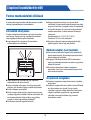 17
17
-
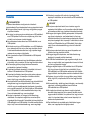 18
18
-
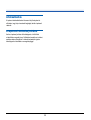 19
19
-
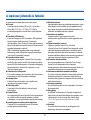 20
20
-
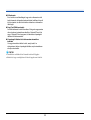 21
21
-
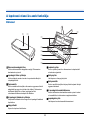 22
22
-
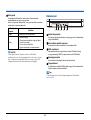 23
23
-
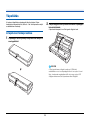 24
24
-
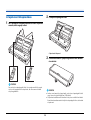 25
25
-
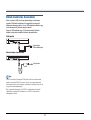 26
26
-
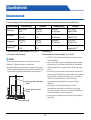 27
27
-
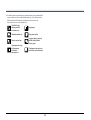 28
28
-
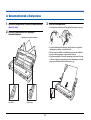 29
29
-
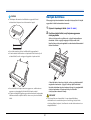 30
30
-
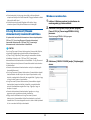 31
31
-
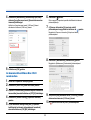 32
32
-
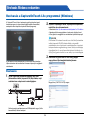 33
33
-
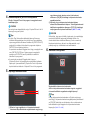 34
34
-
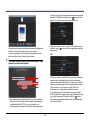 35
35
-
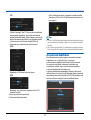 36
36
-
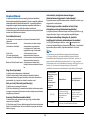 37
37
-
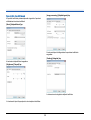 38
38
-
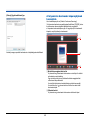 39
39
-
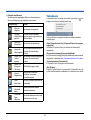 40
40
-
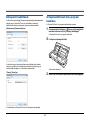 41
41
-
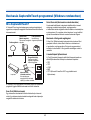 42
42
-
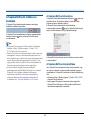 43
43
-
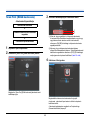 44
44
-
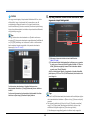 45
45
-
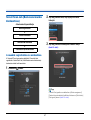 46
46
-
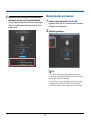 47
47
-
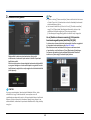 48
48
-
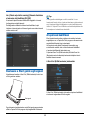 49
49
-
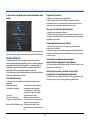 50
50
-
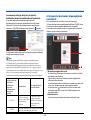 51
51
-
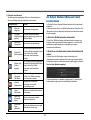 52
52
-
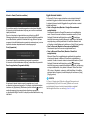 53
53
-
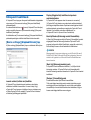 54
54
-
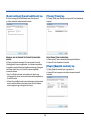 55
55
-
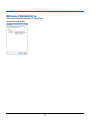 56
56
-
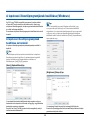 57
57
-
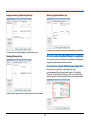 58
58
-
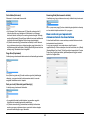 59
59
-
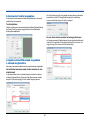 60
60
-
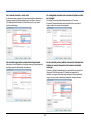 61
61
-
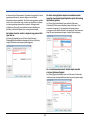 62
62
-
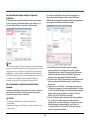 63
63
-
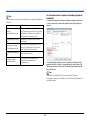 64
64
-
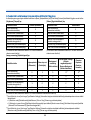 65
65
-
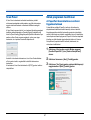 66
66
-
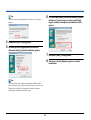 67
67
-
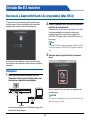 68
68
-
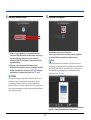 69
69
-
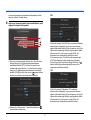 70
70
-
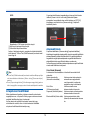 71
71
-
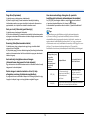 72
72
-
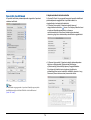 73
73
-
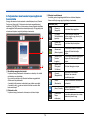 74
74
-
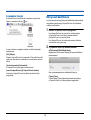 75
75
-
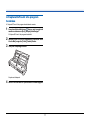 76
76
-
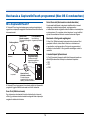 77
77
-
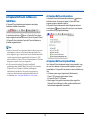 78
78
-
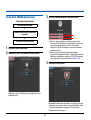 79
79
-
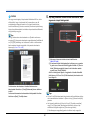 80
80
-
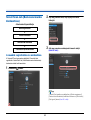 81
81
-
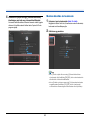 82
82
-
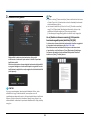 83
83
-
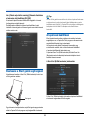 84
84
-
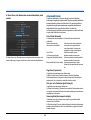 85
85
-
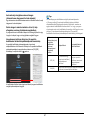 86
86
-
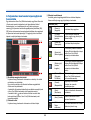 87
87
-
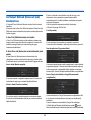 88
88
-
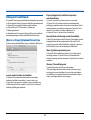 89
89
-
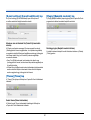 90
90
-
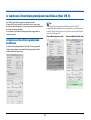 91
91
-
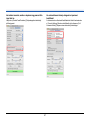 92
92
-
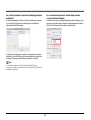 93
93
-
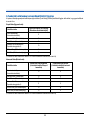 94
94
-
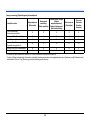 95
95
-
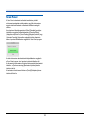 96
96
-
 97
97
-
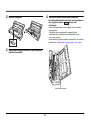 98
98
-
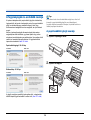 99
99
-
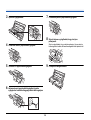 100
100
-
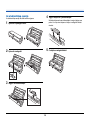 101
101
-
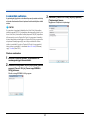 102
102
-
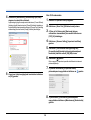 103
103
-
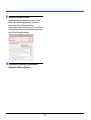 104
104
-
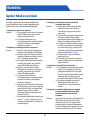 105
105
-
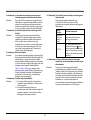 106
106
-
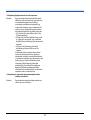 107
107
-
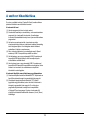 108
108
-
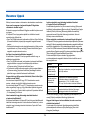 109
109
-
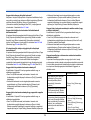 110
110
-
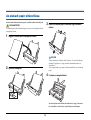 111
111
-
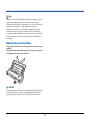 112
112
-
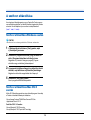 113
113
-
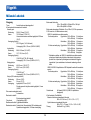 114
114
-
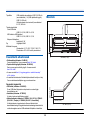 115
115
-
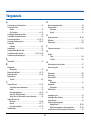 116
116
-
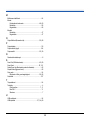 117
117
-
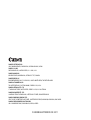 118
118
Relaterade papper
-
Canon imageFORMULA P-215II Användarmanual
-
Canon XA10 Användarmanual
-
Canon FAX-B115 Användarmanual
-
Canon PIXMA G2500 Användarmanual
-
Canon MAXIFY MB5155 Användarmanual
-
Canon CanoScan 8400F Användarmanual
-
Canon MAXIFY MB2750 Användarmanual
-
Canon PIXMA TS6052 Användarmanual
-
Canon PIXMA MG3053 Användarmanual
-
Canon CanoScan 3000 Användarmanual